很多用户都知道,windows10正式版系统中是可以通过组策略编辑器来关闭自动更新。不过,一些win10家庭版用户发现,电脑中是没有组策略编辑器的,那么我们要怎样才能关掉家庭版的自动更新呢?今天,系统城小编就给大家简单介绍一下
很多用户都知道,windows10正式版系统中是可以通过组策略编辑器来关闭自动更新。不过,一些win10家庭版用户发现,电脑中是没有组策略编辑器的,那么我们要怎样才能关掉家庭版的自动更新呢?今天,系统城小编就给大家简单介绍一下。
具体方法如下:
1、系统任务栏上点击鼠标右键,选择“任务管理器”;
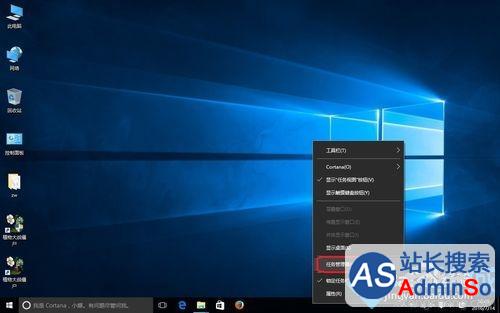
2、选择“服务”标签,点击“打开服务”;
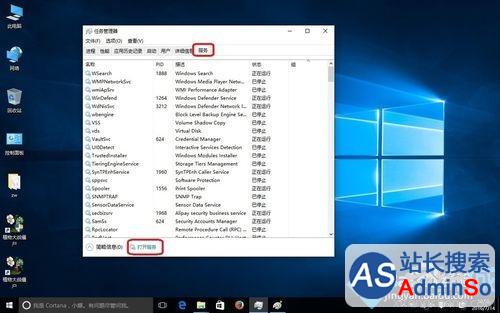
3、找到“Windows Update”服务,双击;
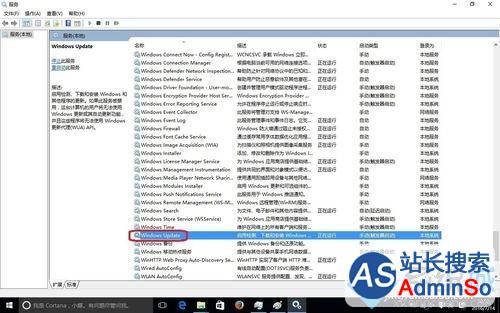
4、在弹出的窗口点击“停止”;
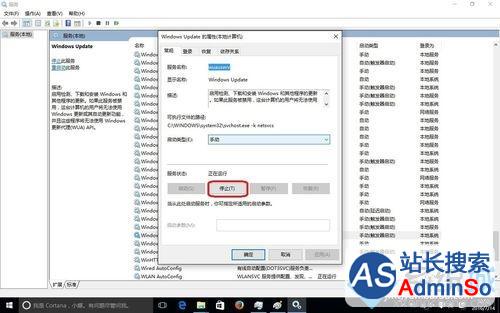
5、等待服务停止;

6、在“启动类型”选择“禁用”,再点击“确定”,这样,自动更新就关闭了。
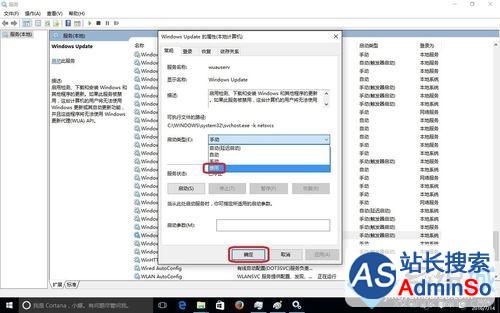
Windows10家庭版系统关闭自动更新的方法就介绍到这里了。希望本教程能够帮助到所有有需要的朋友们!关注Windows10,锁定系统城(http://www.xitongcheng.com/)
相关推荐:
Win10家庭版将自动下载并安装系统可用更新
标签: Windows10 家庭 系统 关闭 自动 新的 方法
声明:本文内容来源自网络,文字、图片等素材版权属于原作者,平台转载素材出于传递更多信息,文章内容仅供参考与学习,切勿作为商业目的使用。如果侵害了您的合法权益,请您及时与我们联系,我们会在第一时间进行处理!我们尊重版权,也致力于保护版权,站搜网感谢您的分享!






